
Memilih Text Editor Python yang Tepat untuk Pemrograman
Memilih Text Editor Python yang tepat bisa menjadi tantangan tersendiri. Bagaimana cara memilih yang tepat sesuai kebutuhanmu?
Data Analytics
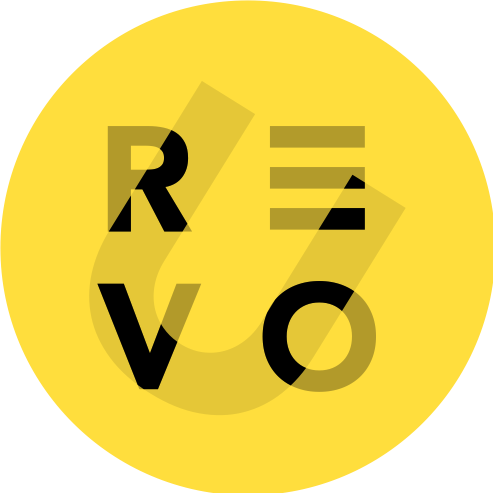
RevoU Staff
Memilih Text Editor Python yang tepat bisa menjadi tantangan tersendiri karena ada banyak pilihan yang tersedia.
Setiap pilihan memiliki fitur dan keunggulannya masing-masing. Proses pemilihan ini sangat penting untuk mendukung efisiensi dan efektivitas pekerjaan kamu sebagai data analyst.
Dalam artikel ini, kita akan membahas lebih dalam tentang apa itu Text Editor Python, perbedaannya dengan Integrated Development Environment (IDE), bagaimana memilih text editor yang tepat, sampai tips menggunakan text editor.
Apa itu Text Editor?
Text Editor Python adalah aplikasi atau software yang digunakan untuk menulis dan mengedit kode Python. Dengan text editor, data analyst lebih mudah membaca, menulis, dan memodifikasi kode.
Text Editor Python bisa sangat sederhana seperti Notepad yang ada pada sistem operasi Windows, dengan catatan saat menyimpan file, kamu perlu menambahkan ekstensi .py untuk memastikan file tersebut dikenali sebagai script Python. Di sisi lain, Text Editor Python juga bisa menjadi perangkat yang sangat canggih dengan berbagai fitur tambahan, seperti penyorotan sintaks (syntax highlighting), autocompletion, dan banyak lainnya.
Sebelum membahas lebih jauh, kita perlu memahami perbedaan antara text editor dan Integrated Development Environment (IDE).
Text editor adalah perangkat lunak yang difungsikan untuk membuat dan mengedit berbagai jenis file teks, termasuk kode program. Di sisi lain, IDE adalah perangkat lunak yang menyajikan serangkaian fitur lengkap untuk pengembangan perangkat lunak, mencakup text editor, debugger, serta compiler.
IDE sangat ideal untuk mengembangkan aplikasi berukuran besar yang membutuhkan berbagai alat dan fitur tambahan seperti debugging, testing, dan manajemen versi. Sementara itu, text editor biasanya lebih ringan, user-friendly, dan dapat disesuaikan sesuai kebutuhan pengguna.

Dalam konteks pekerjaan sehari-hari sebagai data analyst, menggunakan text editor memiliki beberapa keunggulan. Pertama, text editor biasanya ringan dan tidak membebani sistem, sehingga membuat kamu bisa bekerja lebih cepat dan efisien.
Kedua, text editor sering kali memiliki fitur yang dapat disesuaikan. Kamu bisa mengatur lingkungan kerja sesuai preferensi kamu. Misalnya, kamu dapat memilih tema tampilan yang nyaman di mata atau mengaktifkan fitur syntax highlighting untuk memudahkan pengecekan kode.
Terakhir, text editor memudahkan untuk fokus pada penulisan dan penyelesaian kode, tanpa terganggu oleh fitur ekstra yang mungkin tidak selalu dibutuhkan dalam setiap tahap pengembangan.
Kriteria Pemilihan Text Editor
Berikut beberapa kriteria untuk memilih Text Editor Python:
Kemudahan penggunaan: hal pertama yang perlu dipertimbangkan adalah sejauh mana text editor mudah digunakan. Text editor yang tepat harus memudahkan kamu untuk menulis dan mengedit kode. Interface yang intuitif dan navigasi yang mudah adalah aspek penting dari kemudahan penggunaan.
Fitur: text editor yang baik biasanya dilengkapi dengan sejumlah fitur yang membantu dalam proses coding, seperti penyorotan sintaks, autocompletion, dan pengecekan error. Fitur-fitur ini dapat meningkatkan produktivitas dan efisiensi dalam bekerja.
Dukungan bahasa Python: pastikan bahwa text editor yang kamu pilih memiliki dukungan yang baik untuk bahasa Python. Artinya, text editor tersebut dapat mengenali dan menyoroti syntax Python, serta menyediakan fitur lain seperti debugging dan autocompletion untuk Python.
Fleksibilitas: fleksibilitas juga penting dalam memilih text editor. Text editor yang fleksibel memungkinkan kamu menyesuaikan pengaturan dan fitur sesuai dengan kebutuhan. Misalnya, kamu ingin mengubah skema warna, font, atau layout tampilan. Text editor yang fleksibel memungkinkan kamu melakukan hal tersebut.
Integrasi dengan tools lain: pilih text editor yang dapat dengan mudah diintegrasikan dengan berbagai tools pengembangan lainnya, seperti sistem kontrol versi (misalnya Git), linter, dan formatter. Integrasi ini akan memudahkan alur kerja dan meningkatkan produktivitasmu.
Performa: performa text editor juga penting untuk dipertimbangkan. Text editor yang responsif akan mempercepat pekerjaan kamu, terutama jika kamu sering bekerja dengan file kode yang besar atau kompleks.
Portabilitas: text editor yang portable atau bisa berjalan di berbagai sistem operasi juga menjadi pertimbangan. Hal ini akan memudahkan kamu jika harus bekerja di lingkungan yang berbeda, misalnya Windows, MacOS, atau Linux.
Dukungan komunitas: text editor dengan komunitas pengguna aktif dan besar biasanya menunjukkan tool tersebut berkualitas dan dapat diandalkan. Komunitas ini juga dapat menjadi sumber bantuan jika kamu menemui masalah atau kesulitan menggunakan text editor tersebut.
Biaya: beberapa text editor tersedia secara gratis, sementara yang lain memerlukan pembayaran. Pertimbangkan biaya ini dengan fitur dan fungsi yang ditawarkan oleh text editor tersebut.
Beberapa Text Editor Populer

Berikut beberapa pilihan Text Editor Python yang cocok untuk pemula:
Sublime Text
Sublime Text adalah text editor yang populer karena kecepatan dan interface-nya yang “bersih”. Fitur pentingnya termasuk penyorotan sintaks, penyelesaian kode otomatis, dan kemampuan untuk menyesuaikan tampilan dan fungsinya. Namun, Sublime Text bukanlah software gratis dan harga lisensinya cukup mahal.
Atom
Atom dibuat oleh GitHub dan bersifat open-source. Tool ini bisa dikustomisasi dan memiliki komunitas pengguna yang besar sekaligus aktif.
Atom juga memiliki integrasi yang baik dengan Git dan GitHub. Namun, Atom terkadang dikritik karena performanya yang kurang cepat dibandingkan dengan beberapa text editor lainnya.
Visual Studio Code (VS Code)
VS Code adalah text editor gratis dari Microsoft yang sangat populer. VS Code mendukung banyak bahasa pemrograman (termasuk Python) dan menawarkan fitur seperti debugging, syntax highlighting, dan integrasi dengan Git. VS Code juga memiliki ekstensi Python kuat yang mendukung linting, intellisense, pemformatan kode, dan banyak lagi.
Namun, untuk beberapa pengguna, VS Code mungkin terasa berat dan tidak secepat text editor lain.
Notepad++
Notepad++ adalah text editor gratis dan open-source yang khusus untuk pengguna Windows. Notepad++ mendukung banyak bahasa pemrograman dan menawarkan fitur seperti syntax highlighting dan penyelesaian kode otomatis.
Kekurangannya, Notepad++ termasuk kurang fleksibel dan tidak memiliki fitur sebanyak yang ditawarkan text editor lain.
Vim
Vim (Vi IMproved) sangat terkenal karena efisiensinya dalam menavigasi dan mengedit teks. Tool ini memiliki mode berbeda untuk penulisan dan manipulasi teks (command mode, insert mode, visual mode). Vim juga punya dukungan untuk banyak plugin dan skrip
Di sisi lain, Vim memiliki kurva belajar yang tinggi, terutama karena pengguna perlu memahami dan menghafal banyak perintah dan pintasan keyboard. Tool ini juga terasa kurang ramah bagi pemula.
Emacs
Emacs adalah text editor yang dapat dikustomisasi dengan bahasa skrip sendiri (Emacs Lisp). Tool ini mendukung penyorotan sintaks, indentasi otomatis, dan bisa berjalan di hampir semua sistem operasi.
Kekurangannya, pemula mungkin perlu belajar lebih lama agar bisa menggunakan Emacs karena harus memahami dan memodifikasi Emacs Lisp untuk penyesuaian. Selain itu, dikarenakan fitur dan kustomisasinya sangat luas, Emacs bisa menjadi agak berat serta lambat dibandingkan dengan text editor lain.
Fitur-Fitur Penting dalam Text Editor untuk Pemrograman Python
Untuk mendukung pemrograman Python, ada beberapa fitur-fitur penting yang harus ada dalam text editor.
Penyorotan syntax (syntax highlighting): fitur ini memungkinkan text editor mengenali dan menyoroti sintaks bahasa pemrograman yang berbeda, termasuk Python. Penyorotan sintaks membuat kode lebih mudah dibaca dan dimengerti. Fitur ini penting dalam penulisan dan debugging kode.
Autocompletion: autocompletion atau penyelesaian kode otomatis adalah fitur yang membantu data analyst menulis kode lebih cepat dan dengan lebih sedikit kesalahan. Fitur ini akan menyelesaikan sintaks dan nama variabel secara otomatis saat kamu mengetik.
Integrasi Linter: Linter adalah program untuk memeriksa kode jika ada kesalahan sintaks dan gaya penulisan. Integrasi Linter dalam text editor dapat membantu kamu menulis kode Python yang lebih rapi dan konsisten.
Debugging: meski lebih sering ditemukan di IDE, beberapa text editor juga menyediakan fitur debugging. Fitur ini memungkinkan kamu untuk melacak dan memperbaiki kesalahan dalam kode.
Integrasi Git: jika kamu menggunakan sistem kontrol versi, text editor dengan integrasi Git bisa sangat membantu. Fitur ini memungkinkan kamu melakukan commit, push, dan pull langsung dari text editor.
Dukungan untuk ekstensi atau plugin: text editor yang mendukung ekstensi atau plugin memungkinkan kamu menambahkan fungsi dan fitur tambahan yang dapat disesuaikan dengan kebutuhan.
Kemampuan untuk menyesuaikan: kamu juga perlu mempertimbangkan text editor yang bisa mengubah pengaturan dan preferensi, seperti skema warna, ukuran font, dan tata letak. Hal ini dilakukan agar sesuai dengan kenyamanan penggunaan.
Penjelajah file: text editor dengan penjelajah file memudahkan kamu dalam berpindah antara berbagai file dan direktori. Fitur ini nantinya membantu dalam navigasi dan organisasi kode.
Langkah-langkah Menggunakan Text Editor Pilihan
Sebenarnya, langkah-langkah menggunakan text editor menyesuaikan software yang kamu pilih. Namun, secara umum, setiap tool memerlukan proses penginstalan dan konfigurasi.
Sebagai contoh, kita akan menggunakan VS Code. Berikut langkah-langkah penggunaannya:
#1 Instalasi
Pertama, unduh installer VS Code dari website resminya. Setelah selesai diunduh, buka file tersebut dan ikuti petunjuk yang ada untuk menginstal VS Code di komputer kamu.
#2 Konfigurasi
Setelah berhasil menginstal VS Code, buka aplikasinya. Pada tampilan awal, kamu akan melihat "Welcome" yang menampilkan berbagai pilihan konfigurasi. Melalui menu "Preferences", kamu dapat menyesuaikan pengaturan tampilan, seperti tema dan ukuran font.
#3 Instalasi ekstensi Python
Untuk mendukung pemrograman Python, kamu perlu menginstal ekstensi Python di VS Code. Klik ikon "Extensions" di sisi kiri, lalu ketik "Python" di kotak pencarian. Pilih ekstensi Python yang disediakan oleh Microsoft, lalu klik tombol "Install". Ekstensi ini akan menambahkan fitur-fitur seperti linting, penyelesaian kode otomatis, dan debugging untuk Python.
#4 Penyesuaian Ekstensi Python
Setelah menginstal ekstensi Python, kamu dapat menyesuaikannya melalui menu "Preferences". Misalnya, kamu bisa memilih linter Python yang ingin kamu gunakan atau mengaktifkan fitur pengecekan gaya penulisan PEP8.
Selain ekstensi Python, ada banyak ekstensi lain di VS Code yang juga membantu dalam pemrograman Python. Beberapa di antaranya adalah:
Coderunner: ekstensi ini memungkinkan kamu menjalankan potongan kode dari berbagai bahasa pemrograman dengan mudah.
GitLens: jika kamu menggunakan Git, ekstensi ini memberikan berbagai fitur tambahan yang berguna, seperti melihat commit history dan perubahan line-by-line.
MagicPython: ekstensi ini menawarkan penyorotan sintaks yang lebih canggih dan akurat untuk Python.
Perlu diingat bahwa cara menginstal dan mengkonfigurasi text editor bisa berbeda-beda, tergantung pada text editor yang kamu pilih. Selalu baca dokumentasi resmi text editor tersebut untuk mendapatkan petunjuk yang paling akurat dan lengkap.
Tips dalam Menggunakan Text Editor
Berikut adalah tips praktis dalam penggunaan text editor untuk pemrograman Python:
Format kode
Gunakan fitur penataan kode otomatis atau 'auto-formatting' yang ada di text editor kamu. Misalnya, di VS Code, kamu bisa menggunakan fitur 'Format Document' untuk merapikan kode Python secara otomatis sesuai dengan standar PEP8. Kamu juga bisa menginstal ekstensi seperti 'autopep8' atau 'yapf' untuk membantu melakukan format kode.
Navigasi cepat
Memahami cara berpindah dengan cepat antar berkas dan baris kode sangat penting untuk meningkatkan efisiensi pekerjaan. Gunakan fitur 'Go to Definition' untuk langsung menuju ke definisi fungsi atau variabel.
Kamu juga bisa menerapkan fitur 'Find' dan 'Replace' untuk mencari dan mengubah teks secara cepat dalam berkas atau seluruh proyek.
Pengaturan preferensi
Personalisasi text editor kamu sesuai dengan keinginan dan kebutuhan agar penggunaanya lebih nyaman. Kamu dapat mengubah tema, ukuran font, dan bahkan aturan format kode di pengaturan preferensi text editor.
Gunakan snippets
Snippets adalah potongan kode yang bisa digunakan berulang-ulang. Banyak text editor yang menyediakan snippets untuk Python dan bahasa pemrograman lain. Kamu biasanya juga bisa membuat snippets kamu sendiri.
Pelajari Shortcut
Shortcut keyboard bisa sangat mempercepat proses coding kamu. Misalnya, di banyak text editor, kamu bisa menggandakan baris kode atau melakukan komentar pada blok kode dengan cepat menggunakan shortcut keyboard.
Gunakan ekstensi atau plugin
Ekstensi atau plugin dapat menambahkan fitur baru ke text editor kamu. Sebagai contoh, ada ekstensi untuk integrasi dengan Git, pengecekan gaya kode, dan bahkan integrasi dengan layanan cloud.
FAQ (Frequently Ask Question)
Apa keuntungan menggunakan Text Editor dibandingkan IDE?
Text editor biasanya lebih ringan dan memiliki time load lebih cepat dibandingkan IDE. Melalui dukungan untuk berbagai ekstensi dan plugin, text editor juga lebih fleksibel dan bisa disesuaikan.
Tak hanya itu, text editor juga bisa digunakan untuk berbagai bahasa pemrograman, bukan hanya Python.
Apakah perlu mempelajari banyak Text Editor?
Sebaiknya, kamu tidak perlu mempelajari banyak text editor dan cukup kamu memilih satu yang sesuai dengan kebutuhan dan kenyamanan kamu. Fokuslah untuk memahami dan memanfaatkan semua fitur yang tersedia dalam text editor tersebut.
Bagaimana cara memastikan kode Python sesuai dengan standar PEP8 menggunakan Text Editor?
Banyak text editor yang menawarkan ekstensi atau plugin untuk pengecekan gaya kode (linting), seperti 'pylint' atau 'flake8'. Kamu juga bisa menggunakan fitur auto-formatting untuk merapikan kode secara otomatis.
Apakah bisa menjalankan kode Python langsung dari Text Editor?
Beberapa text editor, seperti Visual Studio Code, memiliki fitur untuk menjalankan kode Python langsung dari editor. Kamu juga dapat menggunakan terminal bawaan text editor atau terminal eksternal untuk menjalankan kode Python kamu.
Penutup
Text Editor Python adalah tool yang dapat meningkatkan produktivitas dan efisiensi kamu sebagai seorang data analyst. Pemilihan text editor yang tepat memberikan dampak signifikan pada alur kerja kamu, mulai dari penulisan kode yang lebih cepat sampai kemudahan dalam pengujian dan debugging.
Ingatlah tujuan text editor adalah memudahkan pekerjaanmu. Jadi, pilih yang terbaik dan pelajari fitur-fiturnya.